Email Print
Μπορείτε να εκτυπώσετε σε οποιονδήποτε εκτυπωτή συμβατό με την υπηρεσία Epson Email Print από οποιαδήποτε συσκευή η οποία μπορεί να αποστέλλει μηνύματα email, όπως το έξυπνο τηλέφωνο, ο υπολογιστής tablet, ο υπολογιστής ή το κινητό σας τηλέφωνο.
Για να χρησιμοποιήσετε αυτήν την υπηρεσία, θα πρέπει πρώτα να εγγράψετε τον εκτυπωτή και το λογαριασμό σας στο Epson Connect. Αν δεν έχετε κάνει ακόμα την εγγραφή σας, κάντε κλικ στο σύνδεσμο που ακολουθεί και ακολουθήστε τις οδηγίες που θα σας δοθούν.
Εγγραφή από τον υπολογιστή σας
Εγγραφή από smartphone ή tablet
Εγγραφή από τον υπολογιστή σας
Εγγραφή από smartphone ή tablet
Αποστολή μηνύματος email
Μπορείτε να αποστείλετε ένα μήνυμα email όχι μόνο από έναν υπολογιστή, αλλά και από ένα έξυπνο τηλέφωνο, έναν υπολογιστή tablet ή ένα κινητό τηλέφωνο.
 |
Δημιουργήστε ένα μήνυμα email και επισυνάψτε τις φωτογραφίες ή τα έγγραφα που θέλετε να εκτυπώσετε.
|
 Σημείωση:
Σημείωση:|
Το κείμενο το σώμα του μηνύματος email θα εκτυπώνεται ξεχωριστά από το συνημμένο.
Μπορείτε να ορίσετε αν θα εκτυπώνεται ή όχι το σώμα του μηνύματος email από την επιλογή Print Settings (Ρυθμίσεις εκτύπωσης) στη User Page (Σελίδα χρήστη).
|
 |
Εισαγάγετε τη διεύθυνση email του εκτυπωτή και αποστείλετε ένα μήνυμα email.
|
Μπορείτε να ελέγξετε τη διεύθυνση email του εκτυπωτή με μία από τις παρακάτω μεθόδους.
Από το φύλλο πληροφοριών που εκτυπώθηκε όταν ολοκληρώσατε τη ρύθμιση για την υπηρεσία Epson Connect.
Από τη λίστα Printer List (Λίστα εκτυπωτών) στη User Page (Σελίδα χρήστη).
Από τον πίνακα LCD του εκτυπωτή.
Από την αναφορά σύνδεσης δικτύου ή από το φύλλο κατάστασης δικτύου.
 Σημείωση:
Σημείωση:|
Για περισσότερες πληροφορίες σχετικά με την αναφορά σύνδεσης δικτύου και το φύλλο κατάστασης δικτύου, ανατρέξτε στην τεκμηρίωση που συνοδεύει τον εκτυπωτή.
|
Σημειώσεις κατά την αποστολή μηνύματος email
Κατά την αποστολή ενός μηνύματος email, πρέπει να λαμβάνετε υπόψη τα παρακάτω.
Μπορείτε να εισαγάγετε έως και 100 διευθύνσεις email εκτυπωτή.
Δεν είναι δυνατή η εκτύπωση με τη χρήση διεύθυνσης email εκτυπωτή στο πεδίο κρυφής κοινοποίησης (Bcc).
Μπορείτε να επισυνάψετε 10 αρχεία.
Μπορείτε να επισυνάψετε αρχεία συνολικού μεγέθους έως 20 MB, συμπεριλαμβανομένου του σώματος του μηνύματος email.
Υποστηρίζονται οι ακόλουθοι τύποι αρχείων.
Microsoft Word (doc, docx), Microsoft Excel (xls, xlsx), Microsoft PowerPoint (ppt, pptx), PDF, JPEG, GIF, BMP, PNG, TIFF
Με εξαίρεση το σώμα του μηνύματος email, δεν είναι δυνατή η εκτύπωση αρχείων κειμένου (απλών κειμένων).
Δεν είναι δυνατή η εκτύπωση αρχείων συμπιεσμένων με Zip.
Δεν υποστηρίζονται οι υπηρεσίες γραπτών μηνυμάτων (SMS) που παρέχονται μόνο από συγκεκριμένες εταιρείες κινητής τηλεφωνίας.
Ακύρωση εργασιών εκτύπωσης
Μπορείτε να ακυρώσετε την εκτύπωση μετά την αποστολή μιας εργασίας εκτύπωσης.
 Σημείωση:
Σημείωση:|
Αν έχει ήδη ξεκινήσει η εκτύπωση, ακυρώστε την εργασία εκτύπωσης από τον πίνακα ελέγχου του εκτυπωτή.
Μπορείτε να ακυρώσετε εργασίες εκτύπωσης που βρίσκονται σε εκκρεμότητα από τη User Page (Σελίδα χρήστη).
|
Από τον πίνακα ελέγχου του εκτυπωτή
Πατήστε το κουμπί διακοπή/ακύρωση στον πίνακα ελέγχου του εκτυπωτή κατά τη διάρκεια της εκτύπωσης.
 Σημείωση:
Σημείωση:|
Το όνομα και η θέση του κουμπιού διακοπή/ακύρωση διαφέρει ανάλογα με τον εκτυπωτή. Ανατρέξτε στην τεκμηρίωση που συνοδεύει τον εκτυπωτή σας.
|
Από τη User Page (Σελίδα χρήστη)
Συνδεθείτε στη User Page (Σελίδα χρήστη) και ακυρώστε μια εργασία εκτύπωσης από τη ρύθμιση Print Log (Αρχείο εκτύπωσης).
 |
Συνδεθείτε στη User Page (Σελίδα χρήστη).
https://www.epsonconnect.com/user/ |
 Σημείωση:
Σημείωση:|
Αν έχουν εγγραφεί πολλοί εκτυπωτές, επιλέξτε από τη λίστα εκτυπωτών τον εκτυπωτή που θέλετε να διαμορφώσετε.
|
 |
Επιλέξτε την καταχώριση Print Log (Αρχείο εκτύπωσης) στην υπηρεσία Email Print από το μενού στα αριστερά.
|
 |
Εμφανίζεται η εργασία εκτύπωσης. Κάντε κλικ ή πατήστε στην επιλογή Cancel (Άκυρο) στη στήλη Status (Κατάσταση).
|
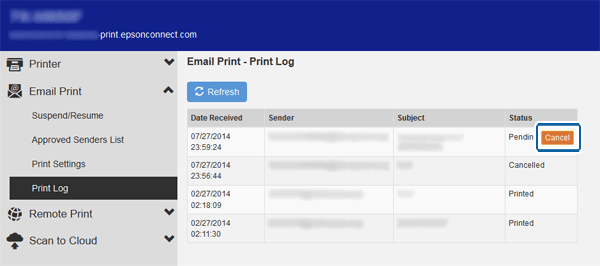
 |
Όταν η επιλογή Status (Κατάσταση) αλλάζει σε Cancel (Άκυρο), η εργασία εκτύπωσης έχει ακυρωθεί.
|
Ενεργοποίηση και επεξεργασία της λειτουργίας Approved Senders List (Λίστα εγκεκριμένων αποστολέων)
Ενεργοποιώντας τη λειτουργία Approved Senders List (Λίστα εγκεκριμένων αποστολέων), μπορείτε να επιτρέψετε μόνο στους έμπιστους αποστολείς να αποκτούν πρόσβαση στον εκτυπωτή σας και να αποκλείσετε τα κακόβουλα μηνύματα email. Ως προεπιλογή, η λειτουργία Approved Senders List (Λίστα εγκεκριμένων αποστολέων) είναι απενεργοποιημένη.
 |
Συνδεθείτε στη User Page (Σελίδα χρήστη).
https://www.epsonconnect.com/user/ |
 Σημείωση:
Σημείωση:|
Αν έχουν εγγραφεί πολλοί εκτυπωτές, επιλέξτε από τη λίστα εκτυπωτών τον εκτυπωτή που θέλετε να διαμορφώσετε.
|
 |
Επιλέξτε την καταχώριση Approved Senders List (Λίστα εγκεκριμένων αποστολέων) στην υπηρεσία Email Print από το μενού στα αριστερά.
|
 |
Επιλέξτε το στοιχείο «Use Approved Senders List (Recommended) (Χρήση Λίστα εγκεκριμένων αποστολέων (Συνιστάται))».
|
 |
Κάντε κλικ ή πατήστε στην επιλογή Add Address (Προσθήκη διεύθυνση) ή στην επιλογή Add address from Print Log (Προσθ. δ/νσης από αρχείο εκτ.).
|
 Σημείωση:
Σημείωση:|
Ως προεπιλογή, παρατίθεται η διεύθυνση email σας (το όνομα χρήστη).
Αν θέλετε να προσθέσετε μια διεύθυνση email που δεν περιλαμβάνεται στο αρχείο εκτύπωσής σας ή να προσθέσετε μια διεύθυνση τομέα, επιλέξτε το στοιχείο Add Address (Προσθήκη διεύθυνση).
Αν θέλετε να προσθέσετε μια διεύθυνση email από την οποία έχετε λάβει μήνυμα email στο παρελθόν, επιλέξτε την καταχώριση Add address from Print Log (Προσθ. δ/νσης από αρχείο εκτ.).
|
 |
Αν επιλέξετε την καταχώριση Add Address (Προσθήκη διεύθυνση), εισαγάγετε τη διεύθυνση email ή τον τομέα που θέλετε να προσθέσετε.
|
Αν επιλέξτε την καταχώριση Add address from Print Log (Προσθ. δ/νσης από αρχείο εκτ.), ορίστε το μήνυμα email που λάβατε από τη διεύθυνση την οποία θέλετε να προσθέσετε.
 Σημείωση:
Σημείωση:|
Με την προσθήκη ενός ονόματος τομέα, ο εκτυπωτής μπορεί να λαμβάνει μηνύματα email από διευθύνσεις email που έχουν τον ίδιο τομέα.
Κατά την προσθήκη ενός ονόματος τομέα, φροντίστε να συμπεριλάβετε το σύμβολο «@» (π.χ. @epson.com).
Δεν είναι δυνατή η προσθήκη τομέα από την επιλογή Add address from Print Log (Προσθ. δ/νσης από αρχείο εκτ.).
|
 |
Κάντε κλικ ή πατήστε στην επιλογή Add (Προσθήκη).
|
 |
Βεβαιωθείτε ότι η διεύθυνση που προσθέσατε παρατίθεται στη λίστα Approved Senders List (Λίστα εγκεκριμένων αποστολέων) και, στη συνέχεια, κάντε κλικ ή πατήστε στην επιλογή Apply (Εφαρμογή).
|
 Σημείωση:
Σημείωση:|
Αν θέλετε να διαγράψετε μια εγγεγραμμένη διεύθυνση email ή μια διεύθυνση ονόματος τομέα, επιλέξτε τη στήλη Delete (Διαγραφή) για τη διεύθυνση που θέλετε να διαγράψετε από τη λίστα Approved Senders List (Λίστα εγκεκριμένων αποστολέων) και, στη συνέχεια, κάντε κλικ ή πατήστε στην επιλογή Apply (Εφαρμογή).
Αν θέλετε να απενεργοποιήσετε τη λειτουργία Approved Senders List (Λίστα εγκεκριμένων αποστολέων), επιλέξτε την καταχώριση «Anyone can send print jobs to this printer (Οποιοσδήποτε μπορεί να αποστείλει εργασίες εκτύπωσης στον εκτυπωτή)» και, στη συνέχεια, κάντε κλικ ή πατήστε στην επιλογή Apply (Εφαρμογή).
|
Αλλαγή ρυθμίσεων εκτύπωσης
Όταν επιλέγετε ρυθμίσεις εκτύπωσης, όλα τα μηνύματα email εκτυπώνονται σύμφωνα με τις ρυθμίσεις σας. Όταν έχουν εγγραφεί πολλοί εκτυπωτές, μπορείτε να επιλέξετε ρυθμίσεις εκτύπωσης για κάθε εκτυπωτή.
 |
Συνδεθείτε στη User Page (Σελίδα χρήστη).
https://www.epsonconnect.com/user/ |
 Σημείωση:
Σημείωση:|
Αν έχουν εγγραφεί πολλοί εκτυπωτές, επιλέξτε από τη λίστα εκτυπωτών τον εκτυπωτή που θέλετε να διαμορφώσετε.
|
 |
Επιλέξτε την καταχώριση Print Settings (Ρυθμίσεις εκτύπωσης) στην υπηρεσία Email Print από το μενού στα αριστερά.
|
 |
Επιλέξτε τις ρυθμίσεις εκτύπωσης που θέλετε να χρησιμοποιείτε.
|
 Σημείωση:
Σημείωση:|
Οι ρυθμίσεις εκτύπωσης ενδέχεται να διαφέρουν ανάλογα με το μοντέλο που χρησιμοποιείται.
|
 |
Κάντε κλικ ή πατήστε στην επιλογή Apply (Εφαρμογή).
|
Αυτή η ρύθμιση ενεργοποιείται την επόμενη φορά που θα ληφθεί ένα μήνυμα email.
Ρυθμίσεις ειδοποιήσεων email
Μπορείτε να πραγματοποιήσετε ρυθμίσεις ειδοποιήσεων email από τη User Page (Σελίδα χρήστη).
Αν σημειωθεί σφάλμα από την πλευρά του αποστολέα, αποστέλλεται αυτόματα ειδοποίηση προς τον αποστολέα, ανεξαρτήτως ρυθμίσεων.
Αν εμφανιστεί ειδοποίηση σφάλματος, ακολουθήστε τα βήματα που παρέχονται για την επιδιόρθωση του σφάλματος.
Αποστολή ειδοποιήσεων email προς τον ιδιοκτήτη του εκτυπωτή
 |
Συνδεθείτε στη User Page (Σελίδα χρήστη).
https://www.epsonconnect.com/user/ |
 Σημείωση:
Σημείωση:|
Αν έχουν εγγραφεί πολλοί εκτυπωτές, επιλέξτε από τη λίστα εκτυπωτών τον εκτυπωτή που θέλετε να διαμορφώσετε.
|
 |
Επιλέξτε την καταχώριση Email Notification Settings (Ρυθμ. ειδ/σεων email) στην επιλογή Printer (Εκτυπωτής) από το μενού στα αριστερά.
|
 |
Επιλέξτε τις ειδοποιήσεις που θέλετε να λαμβάνετε.
|
 |
Κάντε κλικ ή πατήστε στην επιλογή Apply (Εφαρμογή).
|
Αλλάζει η ρύθμιση ειδοποιήσεων email.
Αποστολή ειδοποιήσεων email προς τον αποστολέα του μηνύματος email
Μπορείτε να αλλάξετε τις ρυθμίσεις ειδοποιήσεων email για τον αποστολέα του μηνύματος email από τη λίστα Approved Senders List (Λίστα εγκεκριμένων αποστολέων) στη User Page (Σελίδα χρήστη).
 |
Αν η λίστα Approved Senders List (Λίστα εγκεκριμένων αποστολέων) είναι ενεργοποιημένη, επιλέξτε το πλαίσιο ελέγχου στη στήλη Send notification email (Αποστολή email ειδοποίησης) του μηνύματος email ή της διεύθυνσης τομέα προς την οποία θέλετε να αποστέλλονται ειδοποιήσεις.
|
Αν δεν είναι ενεργοποιημένη η λίστα Approved Senders List (Λίστα εγκεκριμένων αποστολέων), επιλέξτε το πλαίσιο ελέγχου της καταχώρισης Send print notification email to sender (Αποστολή email ειδοποίησης εκτύπωσης στον αποστολέα).
 |
Κάντε κλικ ή πατήστε στην επιλογή Apply (Εφαρμογή).
|
